
- •Оглавление
- •Введение
- •1.Описание среды разработки Microsoft Visual Studio
- •Общие сведения
- •Достоинства и недостатки
- •Интегрированная среда разработки Visual Studio
- •Система проекта
- •Редакторы и конструкторы
- •Средства построения и отладки
- •Средства развертывания
- •Документация по продукту
- •Поддерживаемые технологии и языки программирования
- •Продолжение таблицы 2
- •Продолжение таблицы 2
- •Интерфейс и простейшее приложение в среде разработки Visual Studio
- •2.Теоретическое обоснование автоматизированной оценки психофизиологического состояния человека
- •Возможности и особенности компьютеризированного тестирования человека
- •Сравнительный анализ отечественных и зарубежных аналогов программных продуктов, осуществляющих психофизиологическое тестирование
- •Методики тестирования
- •Тест Кагана
- •Теппинг-тест
- •Тест «Индивидуальная минута»
- •Тест «Зрительная реакция»
- •Анализ процесса обработки информации и выбор структур данных ее хранения
- •Описание методов и разработка основных алгоритмов решения задачи
- •3.Проектирование программного обеспечения с использованием объектного подхода
- •Диаграмма вариантов использования
- •Диаграмма классов
- •Диаграмма последовательностей системы
- •Продолжение таблицы 24
- •Диаграмма пакетов
- •Диаграмма компонентов
- •Диаграмма размещения
- •4.Программная реализация интерфейсов системы оценки пфс человека на языке с#
- •Построение графа диалога
- •Разработка форм ввода-вывода информации
- •Продолжение таблицы 25
- •Заключение
- •Список литературы
- •Приложение 1. Устав проекта
- •Требования, удовлетворяющие потребности, пожелания и ожидания заказчика, спонсора и других участников проекта
- •Производственная необходимость, самое общее описание проекта или требования к продукту, который является предметом проекта
- •Цель или обоснование проекта
- •Расписание контрольных событий
- •Отношения между участниками проекта
- •Функциональные организации и их участие
- •Допущения относительно организации и окружения, а также внешние допущения
- •Ограничения относительно организации и окружения, а также внешние ограничения
- •Бюджет проекта
- •Приложение 2. Текст программы
Интегрированная среда разработки Visual Studio
В семействе продуктов Visual Studio используется единая интегрированная среда разработки (IDE), состоящая из нескольких элементов: строки меню, панели инструментов Стандартная, различных закрепленных или автоматически скрываемых окон инструментов в левой, нижней или правой областях, а также области редакторов. Набор доступных окон инструментов, меню и панелей инструментов зависит от типа проекта или файла, в котором выполняется разработка.
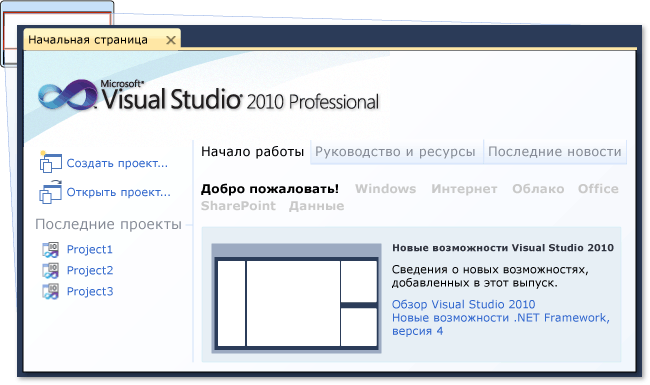
Рис.1. Интегрированная среда разработки, в которой установлены общие параметры разработки
Расположение окон инструментов и других элементов интегрированной среды разработки может изменяться в зависимости от примененных параметров и настроек, выполняемых пользователем в процессе работы. Параметры можно изменить с помощью средства ImportandExportSettingsWizard.Выбрав параметр Сбросить все параметры, можно изменить язык программирования по умолчанию.
Можно легко перемещать и закреплять окна с помощью визуального направляющего ромба или временно скрывать окна с помощью функции автоскрытия. Дополнительные сведения см. в разделе Практическое руководство. Размещение и закрепление окон.
Интегрированную среду разработки можно автоматизировать и расширить с помощью модели автоматизации Visual Studio.
Система проекта
Решения и проекты содержат элементы, которые представляют ссылки, подключения данных, папки и файлы, необходимые для создания приложения. Контейнер-решение может содержать несколько проектов, тогда как контейнер-проект обычно содержит несколько элементов. Дополнительные сведения см. в разделах Решения как контейнеры и Проекты как контейнеры.
SolutionExplorer выводит на экран решения, содержащиеся в них проекты и элементы этих проектов. В обозревателе решений можно открывать файлы для редактирования, добавлять новые файлы в проект и просматривать свойства решений, проектов и элементов.

Рис.2. Обозреватель решений
Редакторы и конструкторы
Выбор используемых редакторов и конструкторов зависти от типа создаваемого файла или документа. Редактор текста - это основной текстовый процессор интегрированной среды разработки, а редактор кода - основной редактор исходного кода.
Другие редакторы, такие как редактор таблиц CSS, конструктор HTML и конструктор веб-страниц, совместно используют целый ряд возможностей редактора кода, но обладают и дополнительными средствами, связанными с поддерживаемыми ими типами кода или разметки.
В редакторах и конструкторах, как правило, используется два представления: графическое представление конструктора и представление связанного кода или исходного кода. Представление конструктора позволяет определить расположение элементов управления и других объектов пользовательского интерфейса или веб-страницы. Элементы управления можно легко перемещать изпанель элементов и располагать в рабочей области конструирования.
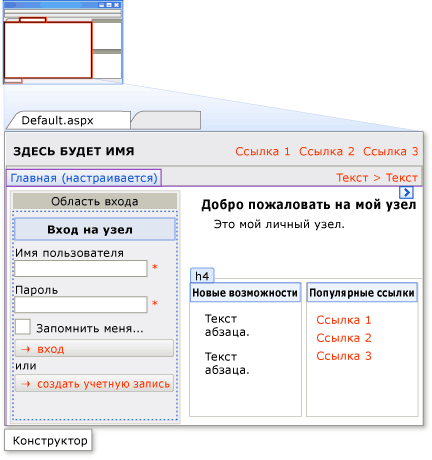
Рис.3. Конструктор веб-страниц, представление конструктора
В представлении исходного кода отображается исходный код файла или документа. В этом представлении поддерживаются такие вспомогательные средства создания кода, как IntelliSense, сворачиваемые разделы кода, рефакторинг (C#) и вставка фрагментов кода. В число других возможностей входит перенос по словам, использование закладок, отображение числа строк и многое другое.

Рис.4. Конструктор веб-страниц, представление исходного кода
В некоторых редакторах, например в конструкторе веб-страниц или конструкторе XAML, поддерживается смешанное представление, которое позволяет просматривать файл одновременно и в графическом представлении и в представлении исходного кода. Такое представление называется представление с разделением.
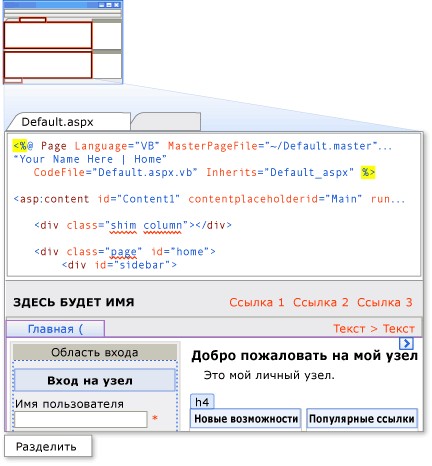
Рис.5. Конструктор веб-страниц, представление с разделением
